Данная инструкция дополняется и обновляется по мере развития Сервиса, пожалуйста, следите за новостями.
Автошкола-Контроль имеет в своем составе мощные функции для организации учета практических занятий. Поэтапно рассмотрим схему построения такого учета в автошколе.
Типы учебных часов #
При заключении договора на обучение автошкола берет на себя обязательство предоставить в рамках основного или дополнительного договора определенное количество часов занятий. Часто бывает, что в общем объеме часов занятий можно выделить отдельные типы, например:
- Занятия на тренажере
- Занятия на учебном автомобиле
- Внутренние экзамены
- Дополнительное вождение
- и так далее…
Этот список в Сервисе называется «Типы учебных часов» и настраивается самой автошколой. Настройка расположена в разделе главного меню Моя автошкола -> Типы учебных часов.
Для настройки типов учебных часов необходимо иметь полномочия Директора или Заместителя директора.
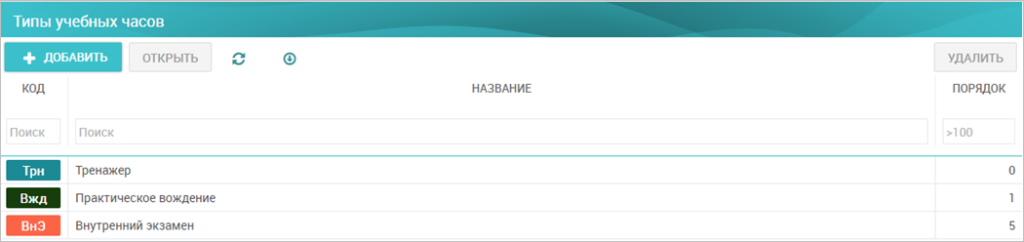
По умолчанию в Сервисе настроен один тип часов – Вжд — Практическое вождение.
Здесь вы можете настроить справочник типов учебных часов так, как необходимо. Для добавления нового типа нажмем кнопку Добавить:
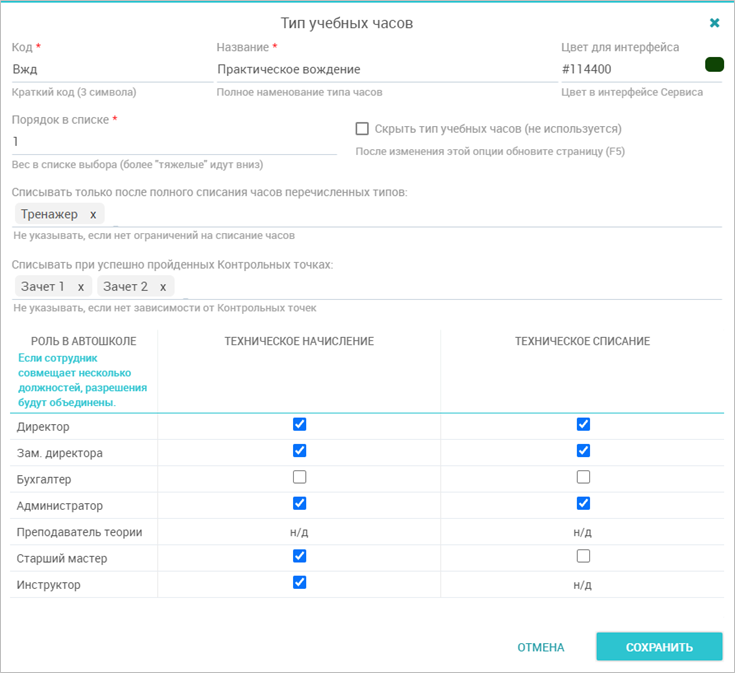
Заполним поля карточки:
Код – сокращенное название из трех букв для обозначения этого типа часов в интерфейсе Сервиса.
Название – полное название этого типа для отчетов и отображения курсанту.
Цвет для интерфейса – выберите один из цветов для визуального различения типов в интерфейсе.
Порядок в списке – укажите число, определяющее порядок сортировки типов часов в интерфейсе.
Скрыть тип – опция устанавливается, если тип более не используется.
Списывать только после – здесь вы можете перечислить другие типы часов, которые должны быть списаны курсантом, перед тем как он перейдет к расходованию этого тип часов.
В примере выше настроена схема, когда может записываться на занятия, которые списывают часы «Практическое вождение» (наш создаваемый тип часов) только после того, как полностью спишет или забронирует на занятиях часы типа «Тренажер» и «Учебная площадка».
В сочетании с Типами занятости инструктора (описано ниже) такая настройка позволит вам задать порядок выкатки учебных часов, чтобы не допустить записи, например, на экзамен, пока не откатаны все часы практического вождения и так далее.
Например, вы хотите настроить Сервис так, чтобы записаться на «Город» можно только когда истрачены часы типов «Тренажер» и «Автодром». Для этого укажите в этом поле тип(ы) часов, остаток которых должен равняться нулю перед использованием настраиваемого типа часов. В нашем случае в карточке настройки часов «Город» нужно указать «Тренажёр» и «Автодром».
При этом запись произойдет корректно, если остаток блокирующих часов нулевой или часы забронированы в записях до нулевого остатка, но еще не списаны. В нашем примере, если курсант пытается записаться на «Город» при том, что есть остаток часов «Автодром», Сервис выдаст ошибку.
Записи на занятия, произведенные до включения или изменения настроек в этом поле, останутся действительными и спишутся в полном объеме.
Сервис не контролирует случаи, когда часы истраченных типов начисляются вновь или возвращаются из бронирования — например, продажа часов типа «Автодром» после записи на «Город» или отмена записи на «Автодром».
Списывать при успешно пройденных Контрольных точках – здесь вы можете перечислить Контрольные точки обучения, в которых у курсанта должно стоять СДАЛ, перед тем как он перейдет к расходованию этого типа часов.
Если расходование часов этого типа не зависит от Контрольных точек, в поле ничего указывать не нужно.
Записи на занятия, произведенные до включения или изменения настроек в этом поле, останутся действительными и спишутся в полном объеме.
Настройки доступа
Здесь вы можете определить, можно ли начислять или списывать часы данного типа вручную, без проведения продаж и занятий, и какая роль в автошколе может это делать. Подробнее про технические операции с остатками часов будет рассказано ниже. По умолчанию рекомендуем не разрешать технические операции никому, кроме директора и его заместителей.
Таким же образом необходимо добавить и настроить все типы часов.
Важно – после первого начисления, продажи и других связанных с этим типов операций учета удалить Тип часов будет невозможно. Допустимо только изменение данных карточки.
Часто системной настройки Типов часов достаточно – у вас будет один тип часов (Вжд), который принимается на всех занятиях и начисляется курсантам при всех продажах. Далее, по мере потребности, вы сможете добавить другие типы часов и плавно перейти на более сложные схемы учета.
Начисление учебных часов и остатки #
Теперь, когда у нас есть настроенные Типы часов, мы должны определить, какие типы часов и в каком количестве должны быть начислены при продаже тех или иных услуг автошколы.
Сервис можно использовать:
- для авансового учета часов – курсанту сразу начисляется положенное количество, он видит их в остатке, и может использовать при записи и списывать при посещении занятий;
- для автоматического начисления часов по мере оплаты согласно заранее настроенной схеме, где заданы лимиты сумм и объемы часов;
- для ручного начисления часов через покупку и оплату пакетов часов;
- для ручного начисления часов инструктором при оплате за вождение ему напрямую;
- для любой комбинации этих способов.
Учебные часы начисляются на баланс договора через продажу/оплату услуг или через технические начисления. Подробная документация по ведению справочника услуг и оформлению продаж доступна в разделе Инструкций Продажи и финансы – Учет продаж и оплат.
Рекомендуем перед продолжением перейти к этой Инструкции и выполнить настройки справочника Услуг и первую продажу.
Теперь, после продажи или оплаты услуги, мы можем видеть остатки часов каждого типа в отдельных столбцах журнала договоров (при изменении справочника типов часов может понадобиться обновить интерфейс сервиса (F5) и включить новые столбцы остатков через меню управления столбцами):
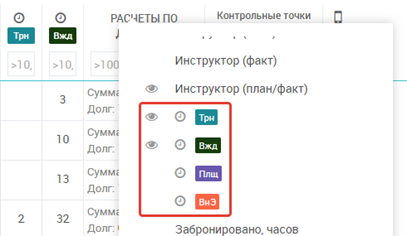

Видим, что сервис показывает остатки раздельно по каждому типу. При нажатии на любую из цифр остатка откроется окно начислений и списаний, где будут видны движения часов каждого типа.

В нижней части этой таблицы будет приведен текущий остаток как арифметическая сумма начислений и списаний.
Столбцы остатков также доступны в общем журнале всех договоров автошколы (Курсанты и группы -> Все договоры). По столбцам остатков доступен поиск и сортировка – вводите, например «>50» в поле фильтра столбца для поиска договоров с остатком более 50 и т.д.
Перенос часов #
Если вы добавляете учет нового типа часов, или в подобных ситуация, может потребоваться изменить тип часов в рамках текущих остатков. Например, перевести часть ранее проданных часов в «Дополнительное вождение», в «Экзамен» и т.д. Для этого служит функция Перенос часов. В окне История начислений и списаний нажмите кнопку Перенос часов:


Откроется окно, в котором будет предложено разделить текущий остаток часов одного типа – указывается в поле С остатка, на другие типы – они перечислены в таблице.
В таблице в столбце «Перевести» укажите количество часов, которое нужно перевести на другой (другие) типы часов.
В поле «Причина» можно указать причину переноса часов для истории учета. При нажатии кнопки Перенести будет выполнен перенос часов, если текущие записи на занятия не бронируют остатки.
Таким образом, вы можете плавно перевести учет договоров с единого остатка на раздельные типы часов занятий или выделить новый тип часов, не потеряв при этом данные.
Техническое изменение остатков #
Бывают ситуации, когда для поддержания корректности учета необходимо списать часть часов с баланса, не прибегая к записи на вождение и списанию через фактические занятия.
Также может возникнуть необходимость добавить часы на баланс, не прибегая к оформлению продажи.
Для таких случаев в Сервисе предусмотрены функции Технического начисления и списания.
Полномочия, необходимые для технического начисления и списания часов, определяются в карточке Типа учебных часов (раздел «Моя автошкола -> Типы учебных часов»).
В окне История начислении и списаний нажмите кнопку Изменение остатков:

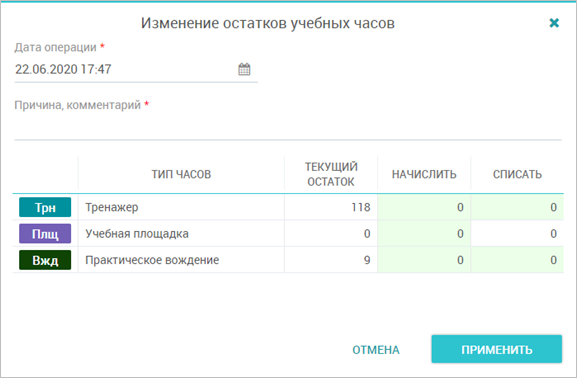
Откроется окно, в котором будет предложено указать количество начисляемых и/или списываемых часов каждого типа.
В зависимости от настроек доступа цифры, которые можно изменить, выделяются зеленым фоном. Если для вашей должности не разрешены технические начисления и списания ни одного из типов часов, будет показана ошибка.
В поле «Причина, комментарий» необходимо указать причину изменения остатка часов для истории учета. Важно понимать, что курсант также увидит указанную вами причину списания в Личном кабинете.
При нажатии кнопки Применить будет выполнено:
- начисление часов в указанном объеме;
- списание часов, если текущие записи на занятия не бронируют остатки, которые вы списываете.
Если инструктору разрешено техническое начисление часов, то в его мобильном приложении в карточке курсанта появится такая возможность. Вы можете использовать эту функцию, если инструктор самостоятельно принимает оплату за занятия и не отчитывается за эти суммы перед автошколой.
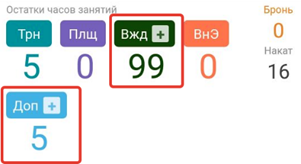
Типы занятости инструктора #
Итак, мы научились управлять типами часов, начислять их и технически управлять остатками.
Но основное назначение системы учета — это списание часов на занятиях.
Мы должны определить, какие в автошколе есть занятия практического вождения и какие на них «принимаются» типы учебных часов. В расписании инструктора занятия делятся на Типы занятости. Подробная документация по ведению типов занятости доступна в разделе Инструкций Практическое вождение – Расписание инструктора, раздел «Типы занятости».
Рекомендуем перед продолжением перейти к этой Инструкции и выполнить свои настройки Типов занятости, а именно — указать какие Типы часов принимаются на том или ином занятии.
Если автошкола уже вела онлайн-запись на одном типе часов, то для плавного переходе на новую схему необходимо поставить новый тип часов – например «Тренажер» — первым в порядке списания, далее оставить «Практическое вождение». Это позволит курсантам, которым ранее начисляли только «Практическое вождение», продолжать записываться на занятия. И в то же время новым курсантам с новыми продажами будут начисляться часы «Тренажер», которые будут списываться первыми.
При такой схеме через какое время автошкола плавно перейдет на корректные остатки разных типов, и можно будет указать, что на занятиях на тренажере принимать только часы «Тренажер», в это время у большинства курсантов уже будут корректные остатки часов типа «Тренажер».
Настройки онлайн-записи #
Теперь нам необходимо определить, кто будет вести расписание занятий в Сервисе. Для этого откроем раздел Моя автошкола -> Основные данные. Вкладка «Практическое вождение»:

Для настройки этих параметров необходимо иметь полномочия Директора или Заместителя директора.
Длительность часа вождения, минут – здесь необходимо указать, сколько фактически длится один час практического занятия. Эта величина влияет на сетку расписания и таймер контроля времени в приложении курсанта – указывайте фактическую величину.
При необходимости вы можете указать другую длительность часа в карточке Типа занятости, она будет распространятся только на этот Тип занятости инструктора.
Сетка вождения с этого часа – укажите час дня, когда начинается первое занятие вождения в автошколе. Настройка используется для отображения сетки расписания в веб-интерфейсе Сервиса.
Даты занятий для записи – здесь можно включить для курсанта ограничение по датам записи. По умолчанию доступны все даты. Если здесь выбрать настройку «Период дат вождения курсанта», то курсант увидит только те занятия, которые определены в карточке его договора в этих полях:
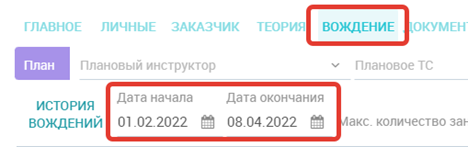
Данная настройка может быть переопределена для отдельных Типов занятости инструктора, например, если вы хотите разрешить запись на дополнительные занятия даже после окончания периода основного вождения.
Видимые курсанту слоты расписания:
- Свои и свободные – курсант в Личном кабинете видит только свободные слоты, а также слоты, в которые записан именно он. Слоты, занятые другими курсантам – скрыты.
- Все – курсант видит все слоты расписания, как занятые, так и свободные.
- Только занятия, где курсант записан – курсант видит только те слоты, на которые его записали сотрудники автошколы.
Эта настройка может быть изменена для отдельных договоров, см. раздел Управление Личным кабинетом.
Таймер вождения – настройка контроля фактического времени занятия самим курсантом:
- Доступен – курсант сможет запустить таймер контроля времени в течение занятия, на которое он записан, и за 15 минут до его начала.
- Заблокирован – функция таймера контроля времени отключена в приложении у всех курсантов.
- Запуск по QR-коду – перед включением таймера курсанту необходимо отсканировать QR-код, который придет инструктору в его приложение. Код действует 30 секунд. Такая проверка позволяет в определенной мере гарантировать, что курсант и инструктор на момент запуска таймера действительно находились рядом.
Совмещенные занятия – определяет, могут ли у одного инструктора быть созданы несколько слотов расписания, пересекающиеся по времени. Как следствие, может ли он списать часы занятий с нескольких курсантов за один час своего времени. По умолчанию – запрещено.
Занятия без указания ТС – определяет, могут ли существовать слоты расписания, в которых не указано ТС. Если указано «Запрещено», при попытке создания такого слота будет показана ошибка. Важная настройка, поскольку при указании Сервис выполняет проверки при записи курсанта: должны совпадать категория и тип КПП у ТС и у курсанта. Если ТС в слоте не указано, такие проверки не выполняются.
Занятия без указания площадки – определяет, могут ли существовать слоты расписания, в которых не указана учебная площадка. Если указано «Запрещено», при попытке создания такого слота будет показана ошибка.
Автоотмена брони, часов до начала — вы можете настроить автоматическую отмену брони с занятия. Например, если нужно снять бронь за 4 часа до начала занятия, чтобы на слот мог записаться другой курсант, укажите в этой настройке «4».
Обратите внимание, при изменении этой настройки все бронирования на прошедшее время будут отменены.
Автоматическое завершение занятия
Сервис устроен таким образом, что через 2 часа после времени окончания занятия оно будет отмечено как завершенное, если курсант не включал контроль времени и не завершил занятие по таймеру. При этом будут списаны учебные часы. Завершение занятия и списание часов необратимо.
Данная настройка определяет, считать занятия, завершенные автоматически (без таймера) как посещенные или как прогулы. От признака «Прогул» может зависеть, например, ставка заработной платы инструктора.
Самостоятельная запись на время теоретических занятий — настройка позволяет запретить самостоятельную запись на те занятия вождения, которые пересекаются с теоретическими занятиями, доступными курсанту в его расписании. Видимость теоретических занятий для курсанта определяется настройкой на вкладке «Теоретические занятия», подробнее про эту настройку описано здесь.
Обратите внимание, при настройке «Доступные курсанту занятия теории» равной «Все», проверка пересечения времени занятий теории и вождения не выполняется.
Лимит занятий у курсанта в день – настройка определяет максимальное количество занятий в одни сутки, на которые сможет записаться курсант. При необходимости вы можете индивидуально изменить данный лимит в карточке договора на обучение, вкладка «Вождение», либо дать полномочия на запись сверх лимита сотрудникам, поставив соответствующую отметку в таблице прав доступа.
Лимит занятий у курсанта в неделю – настройка определяет максимальное количество занятий, на которое сможет записаться курсант в неделю. При необходимости вы можете индивидуально изменить данный лимит в карточке договора на обучение, вкладка «Вождение», либо дать полномочия на запись сверх лимита сотрудникам, поставив соответствующую отметку в таблице прав доступа.
Таблица прав доступа
Здесь нужно отметить, какие функции и каким участникам онлайн-записи доступны в вашей автошколе. В столбцах «Запрет отмены, часов», «Запрет записи, часов», «Запрет отмены брони, часов до занятия» вы можете настроить «мертвое» время до занятия в часах, когда операции записи и отмены будут запрещены. Этот критерий можно настроить для каждой из ролей индивидуально.
Список учебных ТС #
Нам потребуется указать, какие ТС используются в процессе обучения. Для этого необходимо завести карточки учебных ТС в разделе Моя автошкола -> Учебные ТС. В карточке ТС при наличии можно закрепить фото, тогда оно будет отображаться в Личном кабинете курсанта.
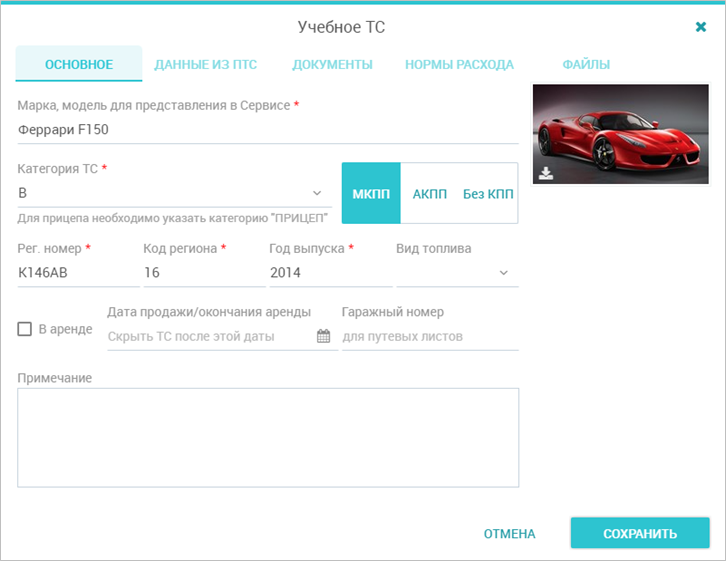
Определение Методик обучения вождению #
Если вы планируете вести онлайн-оценки по практическим навыкам, которые курсанты должны освоить в процессе обучения, вы можете настроить этот процесс сейчас или позже в любое время. Более подробная инструкция – по ссылке.
Мастера производственного обучения #
Теперь пришло время выдать доступ к Сервису сотрудникам – Мастерам производственного обучения.
Для этого необходимо завести карточки сотрудников в разделе Моя автошкола -> Сотрудники. В карточке каждого МПОВ желательно закрепить фото (оно будет отображаться в Личном кабинете курсанта).
На вкладке «Деятельность» нужно перечислить ВСЕ должности сотрудника в автошколе, включая совмещение. Не нужно заводить несколько сотрудников, если МПОВ является, например и замдиректора одновременно.
Для МПОВ это в первую очередь должность «Мастер производственного обучения». При добавлении должности МПОВ и Старший мастер обязательно отметить, вождение на какие категории ТС может вести сотрудник, как показано на примере. Если это не сделать, инструктор будет недоступен в распределении на вождение не выбранной категории.
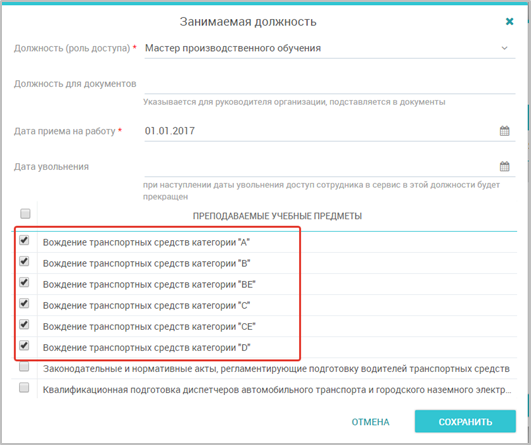
Далее, на вкладке «Доступ» включаем Доступ разрешен, подробные инструкции по предоставлению доступа указаны прямо на этой форме.

Сотруднику на указанный в карточке номер телефона придет SMS с личным логином и паролем доступа.
Дальнейшая работа с приложением и Личным кабинетом инструктора описана в доступна в разделе Инструкций Личный кабинет (для инструктора). Можете также раздать эту ссылку инструкторам для ознакомления с инструкцией: https://help.dscontrol.ru/docs/master_lk/
Составление расписания вождения #
Теперь, когда ваши инструкторы получили доступ в свои Личные кабинеты, они, в зависимости от указанных вами полномочий, могут сами составить свой рабочий график – создать слоты занятий, указать вид занятости у слотов, как это описано в инструкции в предыдущем пункте.
Если же вы указали в настройках, что рабочий график задается автошколой (галочки в настройке полномочий в столбцах «Создание слота», «Удаление слота»), составить расписание централизованно можно в Сервисе через web-интерфейс.
Подробная инструкция по составлению рабочих графиков доступна в разделе Инструкций Практическое вождение – Расписание инструктора.
Помимо описанной схемы, Сервис позволяет настроить практически любые сочетания полномочий для управления расписанием.
Создание Личных кабинетов курсантов #
Итак, сотрудники автошколы ознакомлены с приложением, рабочие графики составлены, теперь необходимо предоставить доступ к Сервису курсантам.
Чтобы курсант участвовал в расписании, необходимо создать его Личные кабинет.
Подразумевается, что на этом этапе вы уже создали учебную группу и зарегистрировали хотя бы один договор на обучение. Если же нет, необходимо это сделать, руководствуясь Инструкциями раздела «Учет учебного процесса».
Подробная инструкция по управлению и использованию Личного кабинета курсанта доступна в разделе Инструкций Личный кабинет курсанта (управление).
Далее, вам необходимо:
- Допустить курсанта до практического вождения (клик правой кнопкой по строке договора – Доступные переводы статуса будут выделены таким цветом)
- Если в автошколе принято закрепление курсанта за инструктором, нужно выполнить распределение (назначить фактического инструктора): кнопка Распределить в столбце «Инструктор (план/факт)» в списке договоров:

В расписании курсанта станут доступны для записи слоты именно этого инструктора.
- Если за курсантом закрепляется несколько инструкторов – перечислите их на вкладке «Вождение» в карточке курсанта:

- Если же закрепление МПОВ за курсантов не принято, вы должны указать у Типов занятости (Моя автошкола->Типы занятости инструктора) опцию Разрешена запись к любому инструктору. В расписании курсанта станут доступны для записи все слоты, для типа которых включена эта опция. Независимо от инструктора.
- Также возможна смешанная схема записи – когда для определенных Типов занятости (например «Основное вождение») – для записи видны только слоты закрепленных инструкторов, а для Внутреннего экзамена – видны все слоты, независимо от инструктора. Это и регулируется опцией Разрешена запись к любому инструктору в карточке Типа занятости.
Теперь курсант готов к участию в онлайн-записи.
Логика Сервиса, приложения и автоматические проверки #
Поздравляем, все необходимые настройки Сервиса завершены. Теперь опишем автоматику и логику работы Сервиса при использовании учета занятий.
Запись на занятие #
- Запись в слот могут осуществить те участники процесса, кому предоставлены соответствующие полномочия (галочка в столбце «Запись» в настройках автошколы). Для остальных участников при попытке записи будет показана ошибка.
- Для записи у курсанта должен быть достаточный остаток часов того типа, который требуется на это занятие (согласно настройке Типа занятости инструктора в этом слоте). При этом учитываются другие записи этого курсанта – баланса должно хватить на все текущие записи. Например, нельзя записаться на Дополнительные занятия, если требуются часы только этого типа, и их количества недостаточно на балансе договора, или же они все уже забронированы на другие записи. Иначе — будет показана ошибка, в записи будет отказано.
- При записи не должно быть превышено максимальное количество занятий в день и в неделю согласно настройкам автошколы или конкретного договора. Иначе будет показана ошибка, в записи будет отказано.
- Если в слоте указано транспортное средство, то у ТС и группы курсанта должны совпадать категории.
- Если в слоте указано ТС, то у ТС и в карточке курсанта должны совпадать типы КПП.
- При успешной записи в слот этот факт фиксируется в Ленте автошколы (меню Рабочий стол) с указанием кто и когда произвел это действие. Также эта информация доступна в карточке занятия (меню Вождение – Журнал занятий вождения).
- Запись в слот может быть закрыта за определенный период до времени начала слота (согласно настройкам автошколы или конкретного типа занятости инструктора).
- При записи самим курсантом или автошколой инструктору будет направлено уведомление в чат, если запись произведена на сегодня или завтра. При записи на более поздний период уведомления не отправляются.
- При записи курсанта на занятие сотрудником автошколы курсант получит уведомление в чат об этом в момент записи.
- За сутки и за 1 час до начала занятия курсант получит уведомление о занятии, на которое он записан.
Отмена записи на занятие #
- Отмену записи могут осуществить те участники процесса, кому предоставлены соответствующие полномочия (галочка в столбце «Отмена записи» в настройках автошколы). Для остальных участников при попытке отмены записи будет показана ошибка.
- При отмене записи этот факт фиксируется в Ленте автошколы (меню «Рабочий стол») с указанием кто и когда произвел это действие.
- Отмена записи может быть закрыта за определенный период до времени начала слота (согласно настройкам автошколы или конкретного типа занятий).
- При отмене записи самим курсантом или автошколой инструктору будет направлено уведомление в чат.
- При отмене записи курсанта сотрудником автошколы курсант получит уведомление в чат об этом в момент отмены.
Бронирование занятия #
Бронирование занятий применяется, когда нужно зарезервировать занятия за курсантом до фактического начисления ему часов.
- Бронирование и отмена бронирования производятся сотрудниками или курсантами согласно настроенным полномочиям (столбцы «Бронирование» и «Отмена бронирования» в таблице полномочий).
- Забронировано может быть любое количество занятий.
- При бронировании не проверяются: остатки часов, лимиты количества занятий в день и в неделю, статус договора.
- Курсант видит забронированные за ним занятия как значок «x» в календаре и как заштрихованные слоты при выборе дня;
- Курсант не видит занятия, забронированные за другими курсантами;
- Все факты бронирования и отмены брони фиксируются в Ленте.
- При изменении остатков часов бронь автоматически превратится в запись, если часов достаточно и выполняются все проверки записи. Причина, по которой бронь не смогла перейти в запись, указывается в подсказке к слоту в расписании и в окне «История начислений, списаний часов» (при клике на остаток часов).
- При автоматической записи по брони всем участникам процесса направляются те же уведомления, как при ручной записи на занятие.
- Если изменился статус договора, лимиты, настройки Сервиса — автоматическая проверка записей по брони не выполняется. Вы можете вызвать такую проверку вручную из журнала договоров — кнопка «Действия» — «Вождение, учебные часы» — «Обработать бронирования».
Таким образом, бронирование позволяет сразу составить «план» вождения для курсанта, согласно которому будет производится автоматическая запись по мере появления часов на балансе (оплаты занятий и т.д.). Если же оплата не произведена вовремя, в забронированный слот всегда можно записать другого курсанта.
Контроль времени занятия #
- Курсант нажимает в приложении кнопку «Таймер», Сервис попытается найти слот, для которого верны оба условия:
- В слот записан данный курсант;
- Время занятия уже идет или занятие еще не началось, но до начала осталось не более 15 минут;
- Если слот не найден, будет показана ошибка, таймер не запустится.
- Если включен контроль запуска по QR-коду, инструктору будет направлено системное сообщение в чат от бота Автошкола-Контроль. При этом курсант должен находиться рядом с инструктором и отсканировать QR-код из сообщения камерой своего телефона в течение 30 секунд. После успешной проверки кода будет запущен таймер. Такая функция позволит автошколе контролировать фактическую длительность и факт проведения занятий вождения.
- При запуске таймера оставшееся время занятия будет пересчитано с учетом опоздания курсанта.
Запись GPS-трека с телефона курсанта #
При запущенном таймере занятия и включенном GPS, приложение запускает фоновую запись GPS-трека занятия. Устройство может быть заблокировано. В связи с особенностями устройства операционных систем Android и iOS, в некоторых случая телефон может прекратить работу фонового процесса записи трека в целях экономии заряда и оптимизации энергосбережения.
Чтобы этого избежать, курсанту необходимо произвести определенные настройки телефона, какие именно – описано в Инструкции Настройки телефона для работы в фоновом режиме.
Вы можете включить ссылку на этот файл в общие материалы Методик обучения, чтобы он появился в Личных кабинетах курсантов: https://help.dscontrol.ru/docs/phone/
Поскольку не всегда возможно обязать всех курсантов включать таймер занятия и настраивать телефон соответствующим образом, рекомендуется использовать функцию записи GPS-трека с телефонов инструкторов. Для этого необходимо подключить функцию Мониторинг транспорта.
По описанным выше причинам, Автошкола-Контроль не гарантирует работоспособность функции записи GPS-трека во время занятия на всех мобильных устройствах, которые используют курсанты Вашей автошколы.
Завершение занятия по таймеру #
- По истечении таймера занятия прозвучит звуковой сигнал.
- Курсанту будет предложено списать количество часов, которое было запланировано в слоте.
- Невозможно списать больше часов, чем запланировано по записи (длительность слота).
- Курсант может поставить оценку занятия и оставить отзыв.
Досрочное завершение занятия #
- Курсант может досрочно завершить отсчет таймера, нажав кнопку Прервать занятие.
- При этом будет предложено списать количество часов, полученное путем арифметического округления прошедшего времени занятия до целых учебных часов.
- Курсант может уменьшить часы к списанию, но уменьшить ниже фактически проведенных целых часов невозможно.
- Невозможно списать больше часов, чем запланировано по записи (чем длительность слота).
- Например,
учебный час = 60 мин
занятие по записи
с начала занятия прошло 95 минут (более 1,5 учебного часа, но менее 2 учебных часов)
к списанию будет предложено 2 часа
остается возможность уменьшить списываемое время до 1 часа, добавить нельзя. - Курсант обязан поставить оценку и оставить отзыв с описанием причины досрочной остановки занятия.
- Сервис зафиксирует фактическое время занятия от нажатия кнопки Поехали до остановки таймера.
- Будет выполнено списание часов (см. описание ниже).
Курсант не стал запускать таймер занятия #
- Занятие фактически проводилось — ничего специально предпринимать не нужно.
- Если занятие пропущено, то инструктор или автошкола на свое усмотрение могут отменить занятие – часы не будут списаны. На это дается 2 часа после планового окончания занятия.
- Через 2 часа после планируемого завершения занятия, если запись не отменена:
- Сервис выполнит автоматическое списание часов согласно планируемым в слоте часам. Занятие будет отмечено как проведенное, фактическое время начала и окончания будет приравнено к плановому времени
- Сервис отправит курсанту уведомление об автоматическом списании часов с предложением оставить оценку и отзыв о занятии.
Списание часов занятий #
При списании Сервис учитывает Тип занятости инструктора в слоте, на который списываются часы. Будут списаны часы в зависимости от настройки этого Типа занятости.
Любой факт списания часов (автоматический или из приложения) фиксируется в Ленте автошколы (меню Рабочий стол) с указанием кто, когда, со слотом какого инструктора произвел это действие.
Факт списания фиксируется в истории начислений и списаний часов договора.
Дополнительные материалы #
- Обзорная видео-инструкция
- Статья «Сценарии учета вождения в автошколе»
- Распределение по инструкторам
- Инструкция для курсанта
- Аналитика учета практического вождения
- Мониторинг транспорта
Данная инструкция дополняется и обновляется по мере развития Сервиса, пожалуйста, следите за новостями.